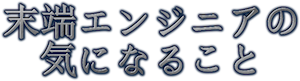【iMobie】iOSデバイスのデータ管理 AnyTrans レビュー
2020/03/22
今回、iMobie様より AnyTrans 有償版をお借りしてレビューする機会を頂きましたので、実際に使った感想を書きたいと思います。
目次
どんなところが魅力か
なんといっても機能が豊富です。本家のiTunes(macOS Catalina よりiTunesからFinderに変更されました)より遥かに凌ぐ昨日の豊富さに驚きました。
実際に使ってみて筆者が特に気になった機能を紹介します。
- フォンスイッチャー(Google⇒iCloud変換、Android⇒iCloud変換、Android⇒iTunes変換)

- iOSデバイスのバックアップ&復元

- iCloud Driveへのファイルブラウズ、インポート、データ転送

- iOSデバイス内にインストールされたアプリのバージョンアップ操作

- iOSデバイス内のシステムファイルブラウズ

- YouTubeを始めとする6サイトの動画・音声のダウンロード

- WhatsApp / LINE / Viber のトーク履歴のバックアップ&復元

対応OSと転送可能なファイル
充実した開発体制を整えているからかアップデートが頻繁に行われており、全てのiOSデバイス、Mac全般、Windows全般で動作するとのことです。
【転送可能ファイル】
[音声]
音楽、ボイスメモ、着信音、オーディオブック、プレイリスト
[画像]
カメラロール、フォトライブラリ、フォトビデオ、フォトストリーム
[動画]
映画、テレビ番組、ミュージックビデオ、ネットからダウンロードしたファイル
[その他]
連絡先、メッセージ、メモ、電子書籍、ボイスメールなど
実際に試してみた#1(LINE トーク履歴)
今回は手持ちのiPhone6Sを使って、以下の手順で試用してみました。
- LINEのトーク履歴をバックアップ
- LINEでいくつかメッセージのやり取り
- 項番1のバックアップから復元
- 項番2の内容が含まれていないことを確認
LINEのトーク履歴のバックアップ
操作は簡単です。「ソーシャルアプリのデータ移行」からLINEのアイコンをクリックすると「バックアップ」か「復元」かを選択できるのでバックアップを選択します。

「バックアップ」を選択することで処理が開始され、待っていれば処理が完了します。トーク履歴の容量で待機時間が変わるので、事前にBotなどのトーク履歴は削除しておくことをオススメします。


LINEでいくつかのメッセージをやりとりしてみる
バックアップが完了したので、いくつかメッセージのやり取りを行います。このメッセージの内容は復元後には表示されないはずなのでテキトーなメッセージにしました。
バックアップから復元
AnyTransへ戻り、「ソーシャルアプリのデータ移行」からLINEのアイコンをクリックし「復元」を選択します。すると、どのバックアップから復元するのか選択画面が表示されますので、先ほど取得したバックアップファイルを選択します。

バックアップを選択すると復元がスタートします。復元時にエラーコード:40が出力されることがありますが、これはiOSデバイス側の空き容量不足のエラーとなりますので、ご注意下さい。

無事、復元が完了すると以下の画面が表示されます。もちろんLINEのトーク履歴は復元されていました。

最後に
今回、iMobie様より製品をお借りしてレビューさせて頂きました。このツールはiTunes不要でiOS⇄Mac or PCと直接ファイルの送受信ができ、さらにiTunesよりも手軽に、しかもさらに広い範囲でバックアップやデータ移行が行なえるツールとなっていました。むしろiTunesよりも高機能なiOSデバイス管理ソフトウェアとなっていますので、是非チェックしてみて下さい。
■iTunesとの機能比較
https://www.imobie.jp/anytrans/simplify-itunes.htm
■バックアップできるiOSデバイスファイル一覧
https://www.imobie.jp/anytrans/backup-iphone-ipad-data.htm
■iOSデバイスの写真と動画に関して
https://www.imobie.jp/anytrans/organize-iphone-photos.htm